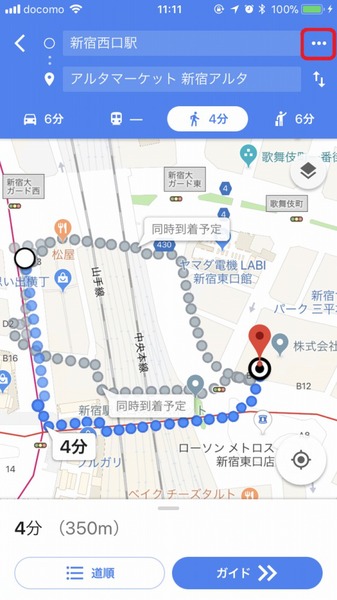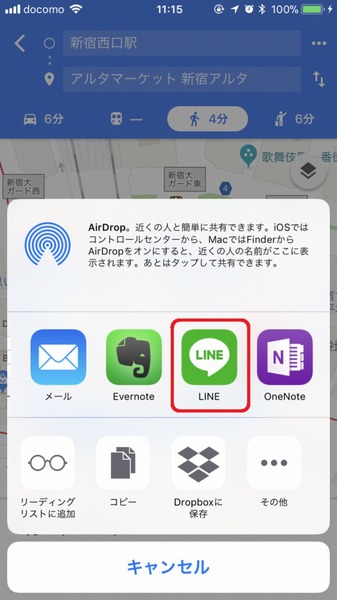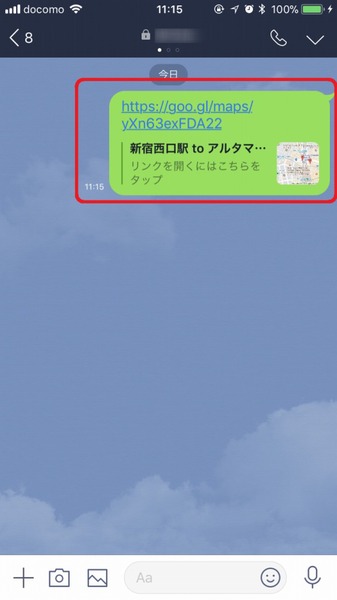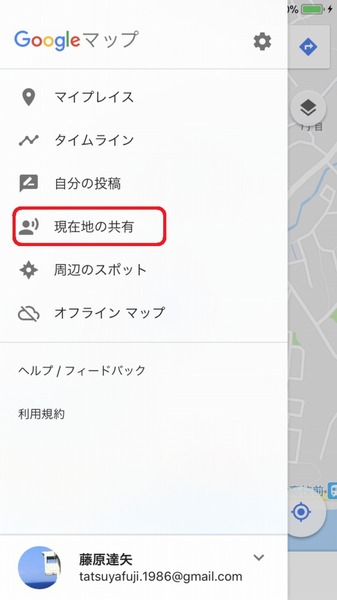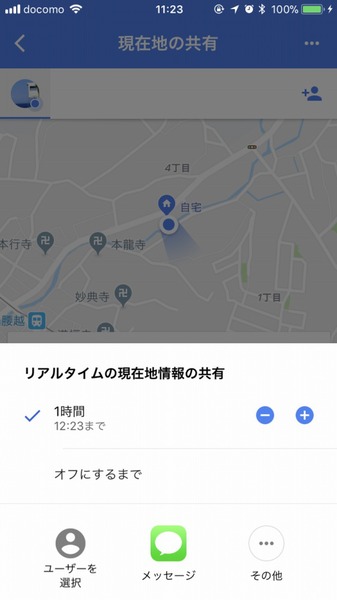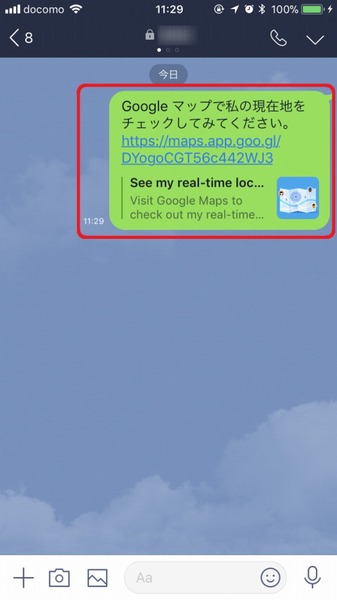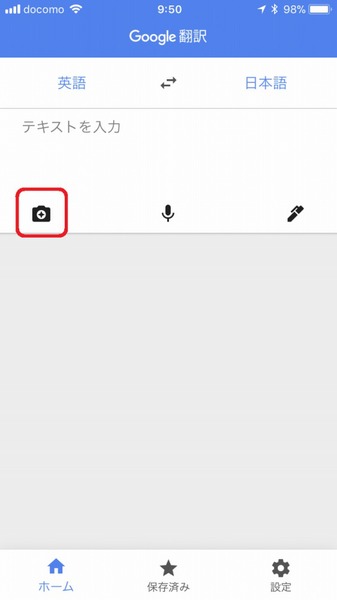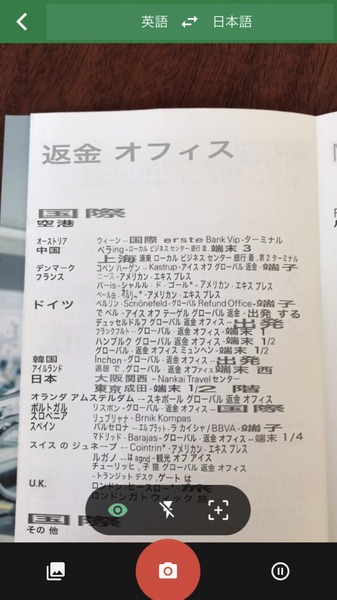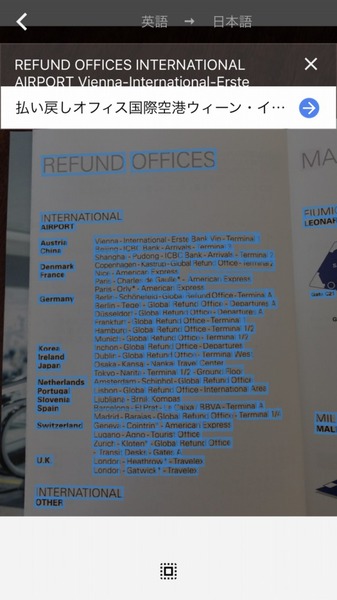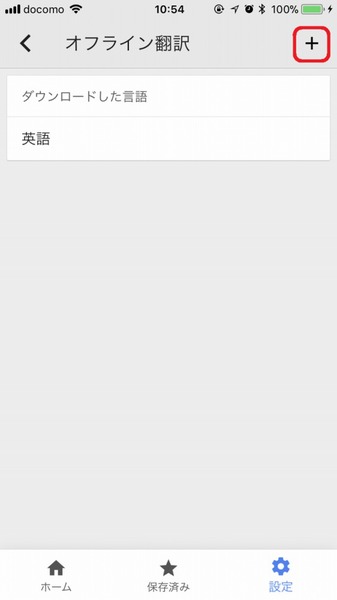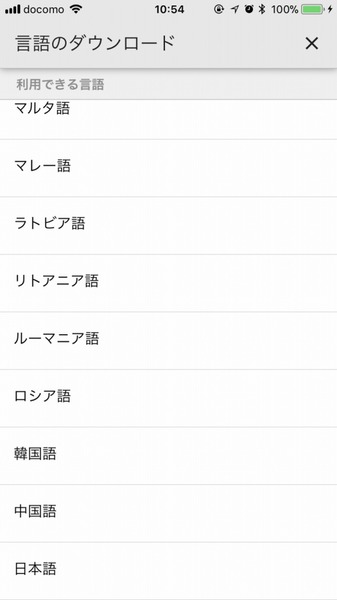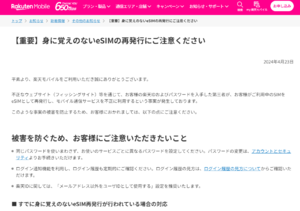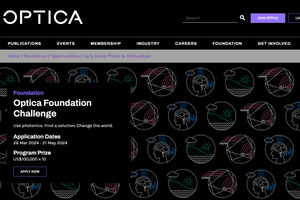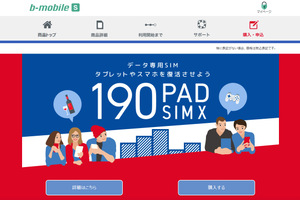友人との待ち合わせは「Googleマップ」におまかせ
家族や友人と待ち合わせ場所を決めて集合する際に、なかなか落ち合えないという経験をした人は少なくないだろう。そんなときに役立つのがGoogleマップの「ルート共有」や「現在地共有」機能。これを使うだけでスムーズに集合できる。
Googleマップには、目的地までの経路を表示して共有できる「ルート共有」機能がある。初めて降りる駅で目的地までたどり着けるか不安、という場合にはあらかじめ調べた上で、目的地までの経路を共有してあげると良いだろう。
ルート共有の相手はメールだけでなく、LINEアカウントのユーザーも指定することができる。「LINE」をタップして宛先を選択しよう。LINEのトークルームにマップのリンクが表示される。タップすれば、検索した経路が表示され、ルート案内を利用することができる
自分がいる場所を集合場所にしたい場合は「現在地共有」機能を使おう。使い方はカンタンだ。Googleマップを開いて、左上のメニューボタンをタップしたら「現在地の共有」を選択する。
「リアルタイムの現在地情報の共有」では、共有する時間を設定することができる。デフォルトは1時間だ。共有相手は、連絡先の他に、ルート共有と同様「その他」からLINEユーザーなどを選べる。
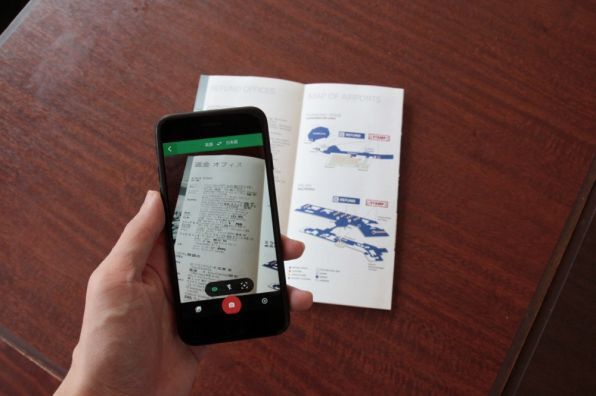
海外で役立つ撮影してのリアルタイム翻訳
外国語で書かれた本を読みたいときや、海外旅行中に店舗の外国語メニューや案内板の内容を読みたいときに強い味方になってくれるのが「Google翻訳」だ。特に強力なのが、カメラに写った内容を翻訳するリアルタイム翻訳機能。カメラを向けるだけで、瞬時に翻訳してくれるのだ。なお、翻訳可能な言語は英語-日本語だけでなく、言語をダウンロードすることでスペイン語やドイツ語、中国語や韓国語などさまざまな言語をリアルタイムで翻訳できる。